Come mettere Playstation 5 (PS5) in modalità provvisoria
Pubblicato: 2023-03-26Se la tua Sony PlayStation 5 continua a funzionare male o non si avvia correttamente, devi metterla in modalità provvisoria. È una modalità di avvio speciale che consente di accedere a varie opzioni avanzate di risoluzione dei problemi e ripristino.
In questo tutorial, ti guideremo attraverso i passaggi per avviare la tua console di gioco PS5 in modalità provvisoria e ti insegneremo come usarla.

Cos'è la modalità provvisoria su PS5?
La modalità provvisoria è uno speciale ambiente avviabile su PlayStation 5 che ti consente di risolvere e risolvere numerosi problemi che si verificano sulla console. È simile alla modalità provvisoria su PS4.
Quando la PS5 si avvia in modalità provvisoria, funziona con un set minimo di driver, impostazioni e funzionalità, semplificando la risoluzione dei conflitti hardware e software che impediscono l'avvio o il corretto funzionamento della console.
I vantaggi della modalità provvisoria su PS5 includono l'aggiornamento della console, la ricostruzione del database e l'inizializzazione del software di sistema, che aiutano a risolvere problemi come arresti anomali della console, blocchi e altri errori.
Come accedere alla modalità provvisoria PS5
La modalità provvisoria su PlayStation 5 funziona al di fuori della normale modalità di avvio sulla tua console, quindi devi seguire una sequenza specifica di passaggi per accedervi.
Ecco cosa devi fare per avviare la tua PS5 in modalità provvisoria:
- Premi il pulsante PS sul controller wireless DualSense, scegli l'icona di accensione e seleziona Spegni PS5 . Se la console è bloccata o lo schermo è vuoto, tieni premuto il pulsante di accensione per avviare uno spegnimento forzato.
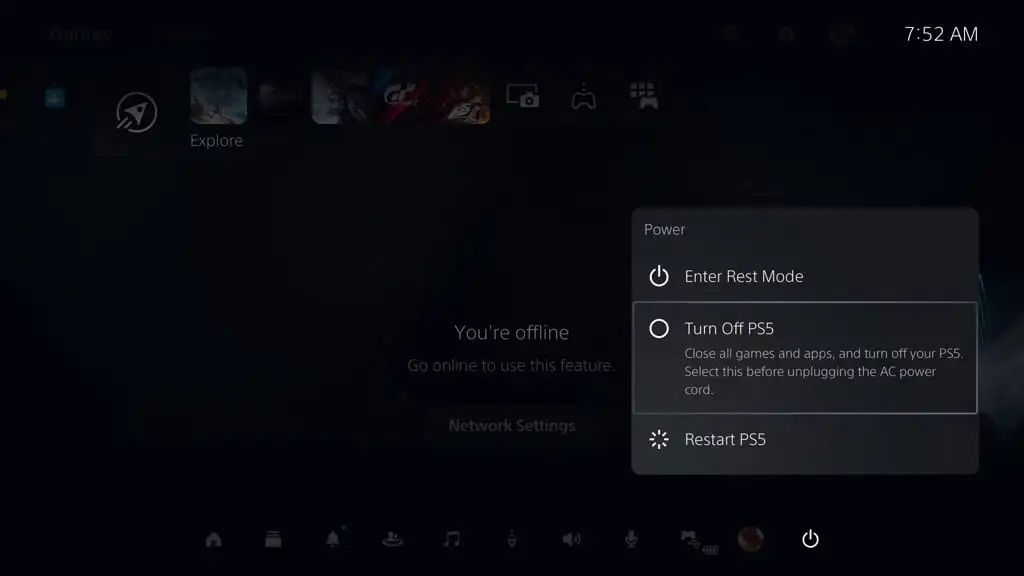
- Attendere che l'indicatore di alimentazione dell'involucro si spenga. Quindi, premi il pulsante di accensione della PS5. Dopo il primo segnale acustico, tieni premuto per sette secondi finché non senti un secondo segnale acustico.
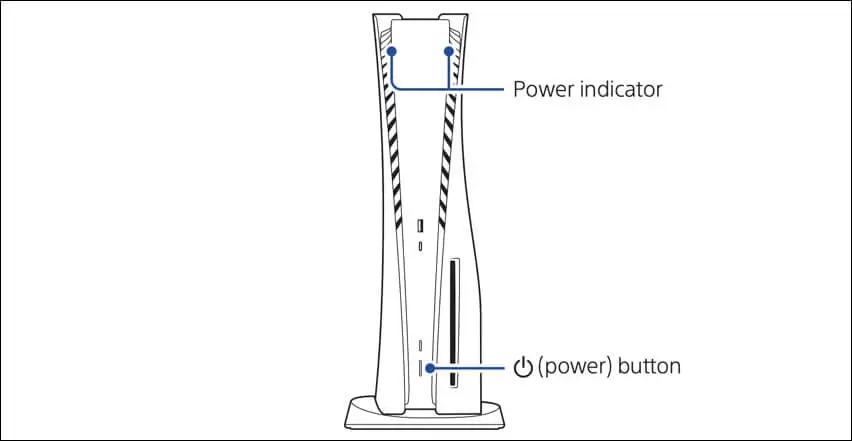
- Collega il controller DualSense tramite un cavo a una porta USB sulla parte anteriore o posteriore della console.
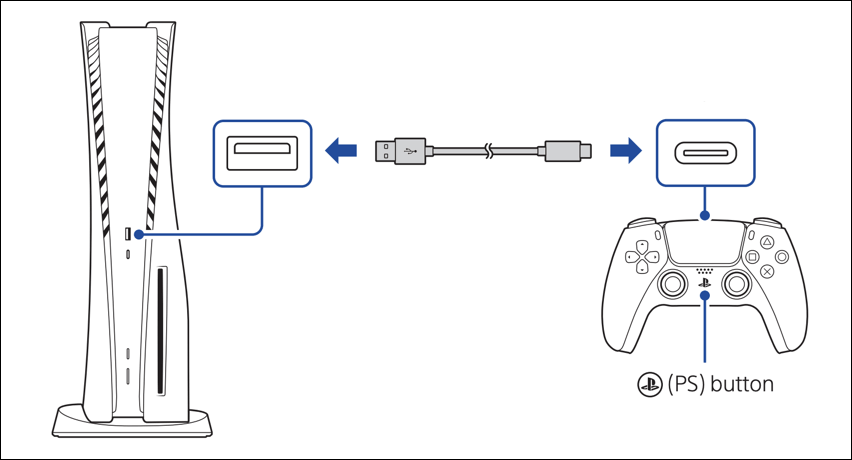
- premi il pulsante PS sul controller wireless DualSense.
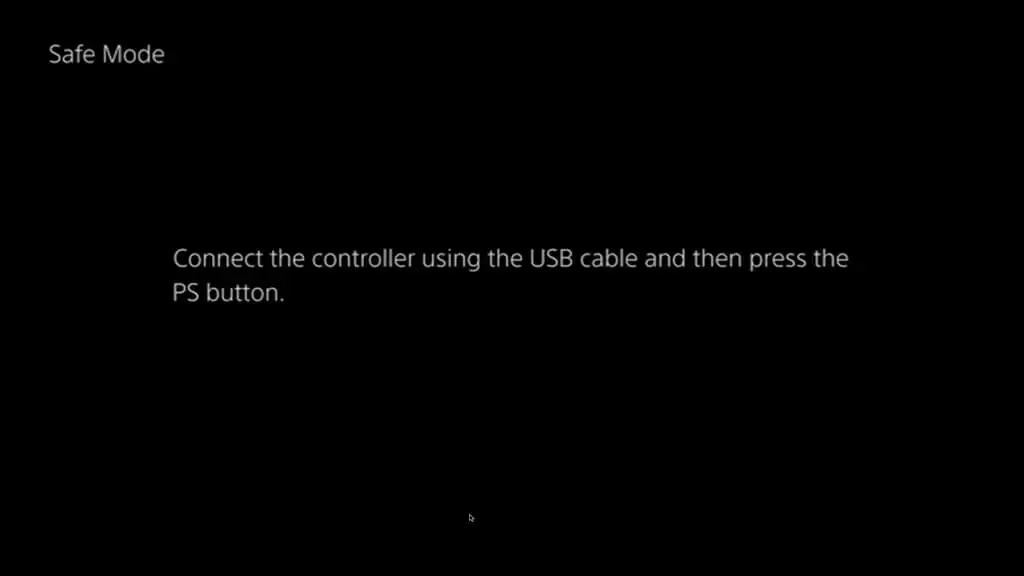
- La modalità provvisoria dovrebbe caricarsi momentaneamente.
Se hai problemi ad accedere alla modalità provvisoria, prova a spegnere e riaccendere la tua PS5. Per farlo, spegni la console, scollega i cavi di alimentazione e HDMI e attendi fino a un minuto. Quindi, ricollegare i cavi e riprovare i passaggi 3 – 6 .
Come utilizzare la modalità provvisoria PS5
La modalità provvisoria per la console PlayStation 5 appare come un semplice menu di opzioni. Usa i pulsanti Su e Giù sul D-pad del controller DualSense per la navigazione. Per selezionare un'opzione e visualizzare ulteriori opzioni secondarie, premi il tasto X ; per uscire da un sottomenu, premere il pulsante O.
Importante : il controller DualSense non può funzionare in modalità wireless con la tua PS5 in modalità provvisoria. Non scollegare il cavo USB.
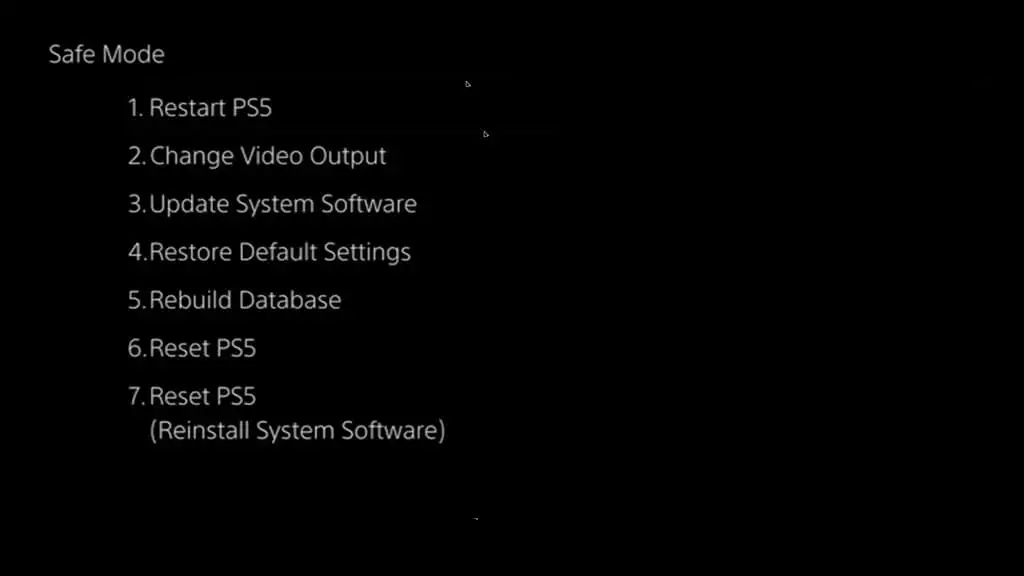
Le sezioni seguenti ti illustreranno cosa fanno le opzioni della modalità provvisoria di PS5 e come utilizzarle per la risoluzione dei problemi di una console malfunzionante.
Riavvia PS5
Riavvia la PS5 in modalità normale. Selezionalo dopo aver finito di interagire con la modalità provvisoria per risolvere i problemi della console.
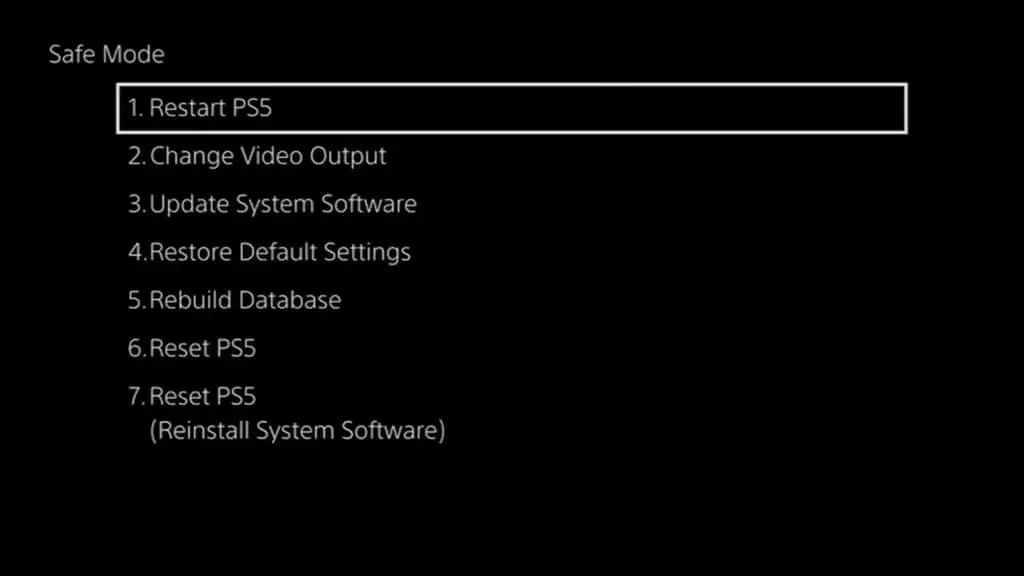
Cambia uscita video
Fornisce un'opzione secondaria denominata Modifica risoluzione che consente di passare a una risoluzione di output alternativa, aiutandoti a risolvere i problemi di schermo nero e altre anomalie grafiche.

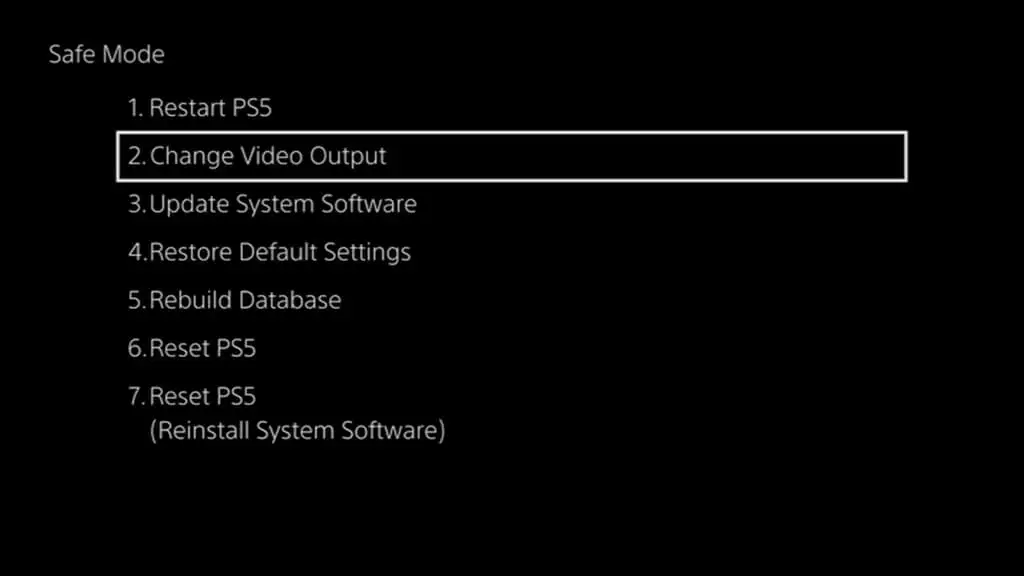
Inoltre, se ti imbatti in schermate vuote, colori dei videogiochi sbiaditi o problemi di frame rate, seleziona l'opzione secondaria Modifica modalità HDCP e scegli HDCP 1.4 .
Aggiorna il software di sistema
Consente di aggiornare il software di sistema della PS5 per correggere problemi di prestazioni e bug noti. Utilizzare l'opzione secondaria Aggiorna da Internet per eseguire un aggiornamento del software di sistema tramite Internet. La modalità provvisoria rileva e si connette automaticamente alle reti Wi-Fi a cui hai effettuato l'accesso in precedenza o utilizza Ethernet.
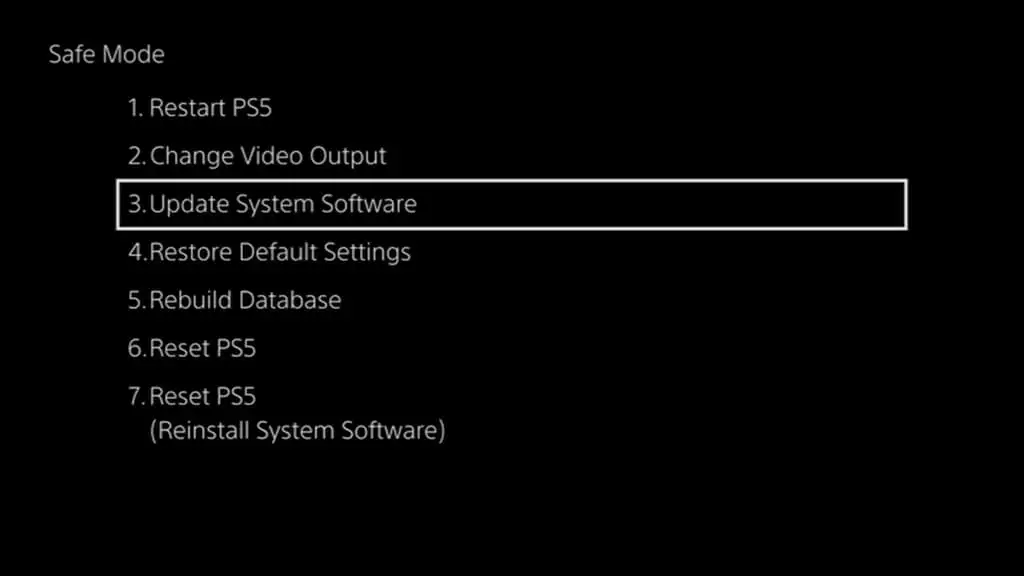
In caso contrario, utilizza un PC o un Mac per creare una cartella con l'etichetta PS5 e una sottocartella UPDATE all'interno di un'unità USB formattata FAT32/exFAT. Quindi, scarica il file del software di sistema PS5 tramite PlayStation.com e copialo nella cartella UPDATE. Successivamente, collega l'unità USB alla tua PS5 e scegli Aggiorna da unità USB .
Ripristina le impostazioni di default
Ripristina tutte le impostazioni di sistema su PS5 ai valori predefiniti di fabbrica e problemi PS5 che si verificano a causa di configurazioni danneggiate o in conflitto. È veloce e sicuro; non perderai alcun dato sulla memoria della console.
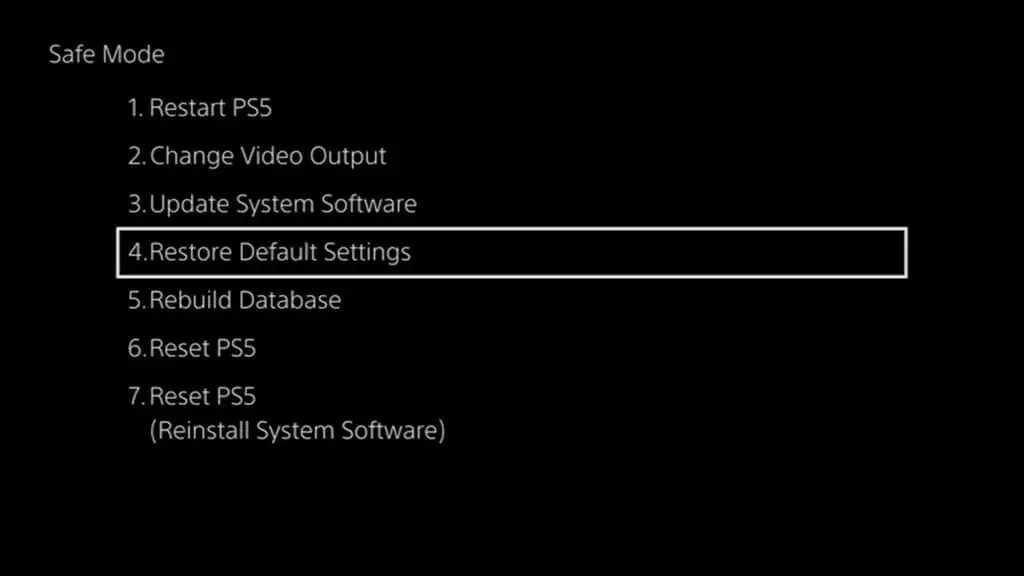
Svuota la cache e ricostruisci il database
Consente di risolvere i problemi di PS5 derivanti da una cache di sistema obsoleta e da un database di archiviazione non funzionante. Seleziona l'opzione secondaria System Software Cache per svuotare la cache di sistema della console e Rebuild Database per creare un nuovo database di tutto il contenuto sull'unità a stato solido (SSD) interna.
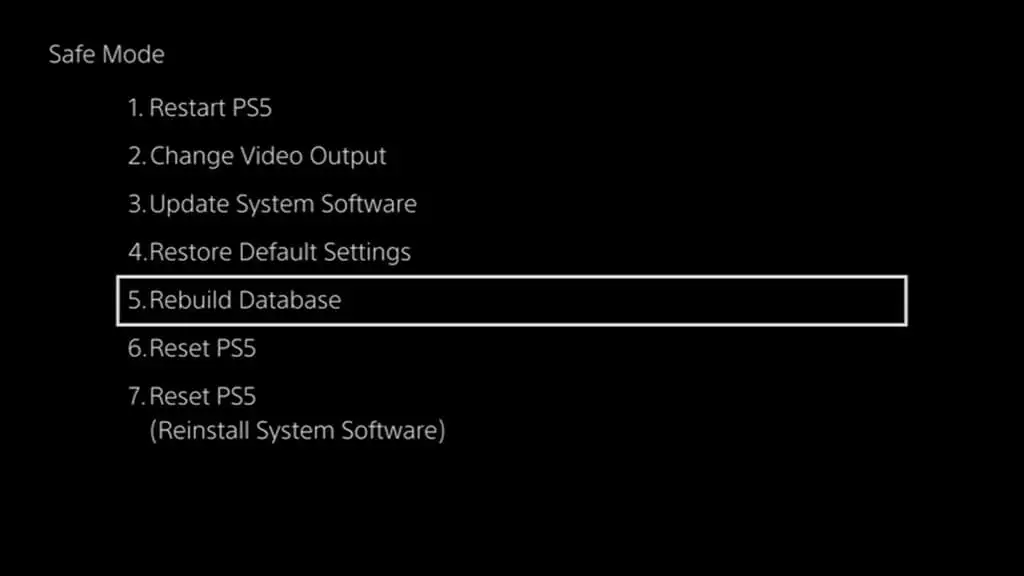
Ripristina PS5
Ripristina le impostazioni di fabbrica predefinite della console PS5. Perderai tutti i dati utente sull'SSD, come giochi, app e dati salvati. Fallo solo se prevedi di vendere la console o se nessuna delle opzioni di risoluzione dei problemi di cui sopra risolve la tua PS5.
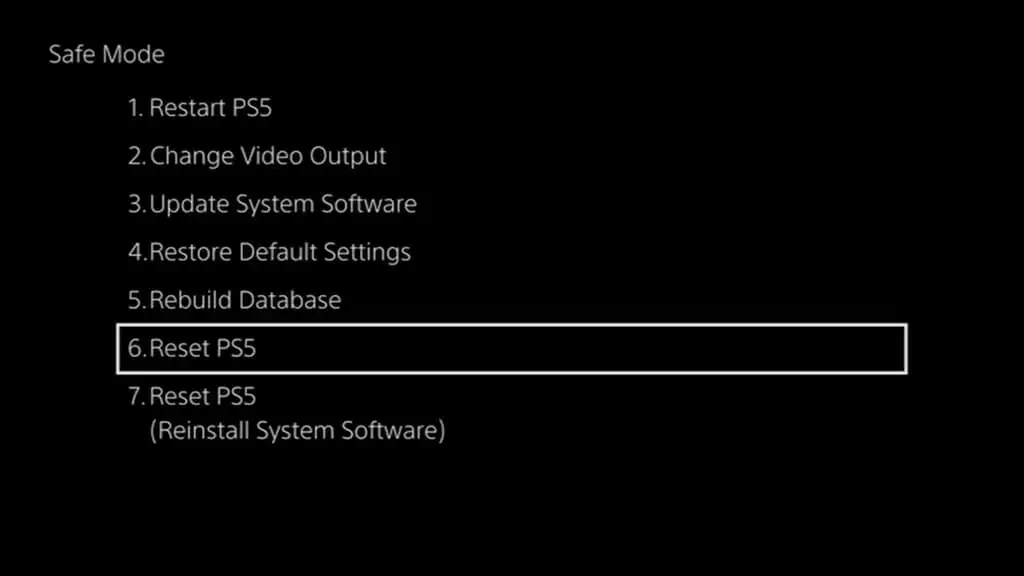
Nota : se sei abbonato a PlayStation Plus, il backup del gioco viene salvato automaticamente sui server Sony. Dovresti essere in grado di recuperarli se decidi di accedere nuovamente alla console.
Ripristina PS5 (reinstalla il software di sistema)
Va oltre un normale ripristino delle impostazioni di fabbrica e reinstalla il software e il firmware di sistema della PS5. È la soluzione finale basata su software a gravi problemi che ti impediscono di utilizzare normalmente la console.
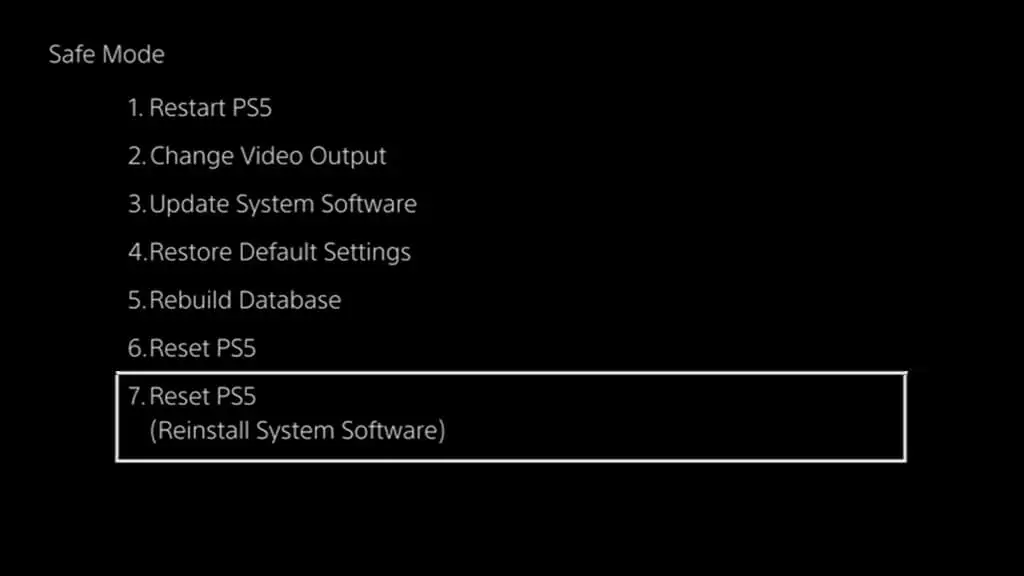
Tuttavia, prima di selezionare l'opzione, devi utilizzare un dispositivo desktop per scaricare il file di reinstallazione della console PS5. Quindi, crea una cartella PS5 e una sottocartella UPDATE all'interno di un'unità flash USB, copia il file all'interno e collegalo alla console.
Gioca sul sicuro
Mettere la tua PlayStation 5 in modalità provvisoria è un metodo eccellente per correggere arresti anomali, blocchi e altre anomalie che si presentano in un punto o nell'altro. Tuttavia, non è la risposta a tutti i problemi della console. Se un problema persiste anche dopo aver reinstallato il software di sistema, l'opzione migliore è contattare l'assistenza PlayStation per consigli esperti sulla risoluzione dei problemi.
